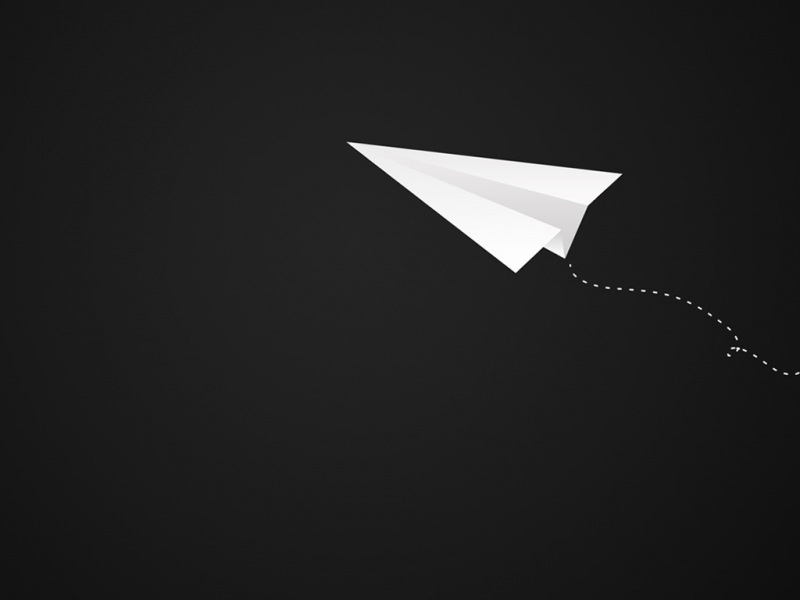在EXCEL中,图表是勘察数据的最重要途径之一,图表做好了才可以更好的勘察数据,或许还有朋友不知道图表的数据轴的刻度不知道怎么设置,接下来是学习啦小编为大家带来的excel设置图表坐标轴刻度的教程,希望对你有用。
excel设置图表坐标轴刻度的教程:
设置坐标轴刻度步骤1:首先我们来建立一个图标,比如做一个折线图,先选中我们的数据,如图所示
设置坐标轴刻度步骤2:在菜单栏上执行:插入--推荐的图表
设置坐标轴刻度步骤3:打开一个对话框,选择折线图,如图所示,点击确定按钮
设置坐标轴刻度步骤4:插入的折线图是没有刻度的
设置坐标轴刻度步骤5:选中横坐标,双击横坐标的位置就可以选中它
设置坐标轴刻度步骤6:在右侧出现了一个设置对话框,在坐标轴选项下,找到如图所示的位置,主要类型设置为“内部”
设置坐标轴刻度步骤7:我们可以看到横轴已经出现了刻度
设置坐标轴刻度步骤8:同样的方法可以让纵坐标出现刻度
设置坐标轴刻度步骤9:其实我们还可以使用线条属性来更改坐标轴的样式,可以选择无箭头的坐标轴,也可以更改坐标轴的箭头样式
设置坐标轴刻度步骤10:最后我们可以设置坐标轴的其他选项,来满足我们的需求